Photoshop做照片分割效果教程
時間:2024-02-03 06:45作者:下載吧人氣:37
作者:Derek-Yu(帶魚)來源:中國教程網
簡介:本例介紹使用PS的參考線精確分割圖片的方法,通過此例我們要學會如何建立精確的參考線,如何將一個圖層的效果復制到另一個圖層去,適合初學者掌握參考線以及復制圖層的技巧,希望能給朋友們帶來幫助~~
效果:
素材:
1、首先在PS中打素材,在圖層調板上雙擊背景層使之激活成為圖層,在它的下面新建一層填充為白色。我們的目的是將素材9等分,也可以說是將素材橫向分為3等分,縱也分為3等分。
按Ctrl+R先調出標尺!為了做到精確的9等分,我們不采用直接從標尺上拖曳的方式來建立參考線,而采用:視圖》新建參考線,在對話框中準確輸入參考線的位置,如下圖示:
由于素材是600*600的所以,我分別在水平和垂直方向的200、400位置各建立兩條參考線如下圖示:
2、執行:視圖》對齊到,勾選“參考線”,使以后的繪圖都對齊參考線。使用矩形選區工具對齊參考線在素材層的正中拉一200*200的選區,如下圖示:
3、按CtrL+J復制素材層上選中的地方。使選擇工具處于新選區狀態:  ,羽化為0。載入新復制層的選區,移動選區到不同的參考線方格位置,回到素材層,按Ctrl+J復制,重復上面的步驟直到把素材分為九塊:
,羽化為0。載入新復制層的選區,移動選區到不同的參考線方格位置,回到素材層,按Ctrl+J復制,重復上面的步驟直到把素材分為九塊: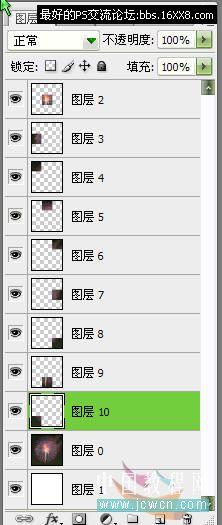
4、刪除素材層,回到其中任一分割層,按Ctrl+T自由變換,為了達到精確變換,我們不用手動變換,而是到變換的屬性欄中修改 設置完,回車確定。重復上面的步驟,對其它的分割層進行變換,如下圖示
設置完,回車確定。重復上面的步驟,對其它的分割層進行變換,如下圖示
5、對其中的一個分割層執行圖層效果》投影,大小改大一點,其它不變,做出投影效果,再執行圖層效果》描邊,顏色為白色,大小3個像素左右。
然后按著Alt鍵將效果復制到其它分割層去:
6、使用自由變換工具對各分割層進行旋轉,完成最后修飾。
以上方法僅供參考。通過此例的練習我們要學會如何建立精確的參考線,如何將一個圖層的效果復制到另一個圖層去

網友評論